'>
A VMware továbbfejlesztett billentyűzet-illesztőprogram egy olyan szoftver, amely lehetővé teszi, hogy jobb élményt szerezzen, amikor a billentyűzetet virtuális gépekben használja.
Mi a továbbfejlesztett VMware billentyűzet-illesztőprogram
A továbbfejlesztett billentyűzet-illesztőprogram kritikus fontosságú a virtuális billentyűzet funkció szempontjából, amely lehetővé teszi, hogy jobb tapasztalatokat szerezzen a nemzetközi billentyűzetek és az extra billentyűk kezelésével kapcsolatban.
Ezenkívül a továbbfejlesztett billentyűzet-illesztőprogram lehetővé teszi a Ctrl + Alt + Del és a Windows logó billentyű + L működését a vendég operációs rendszeren belül anélkül, hogy a gazdagép megszakítaná őket.
A VMware továbbfejlesztett billentyűzet-illesztőprogram telepítése
A VMware továbbfejlesztett billentyűzet-illesztőprogram a VMware munkaállomásba beépített segédprogram. Tehát, ha a VMware továbbfejlesztett billentyűzet-illesztőprogramot szeretné telepíteni, kövesse az alábbi lépéseket:
- Jelentkezzen be a Windows gazdarendszerébe rendszergazdaként, vagy jelentkezzen be a tartományi rendszergazdai fiókba.
- Kattintson duplán a VMware-workstation .exe fájl .
- Kattintson a gombra Modify / Change .
- Kattintson a gombra Továbbfejlesztett billentyűzet segédprogram .
- Ezután kövesse a képernyőn megjelenő utasításokat a telepítés befejezéséhez.
Bónusztipp: Frissítse az elérhető illesztőprogramokat
Az eszközillesztők fontos szerepet játszanak abban, hogy a hardvereszközök jobban működjenek és jobb élményt nyújtsanak. Ezért ajánlott frissíteni az eszközillesztőket a legújabb verzióra.
Ha nincs ideje, türelme vagy számítógépes ismerete az eszközillesztők manuális frissítésére, automatikusan megteheti Driver Easy .
A Driver Easy automatikusan felismeri a rendszerét, és megtalálja a megfelelő illesztőprogramokat. Nem kell pontosan tudnia, hogy a számítógépe melyik rendszert futtatja, nem kell kockáztatnia a rossz illesztőprogram letöltését és telepítését, és nem kell aggódnia a hiba miatt a telepítés során.
Az illesztőprogramokat automatikusan frissítheti a INGYENES vagy a Mert változat. De a Pro verzióval csak 2 kattintás szükséges (és teljes támogatást és 30 napos pénzvisszafizetési garanciát kap):
- Letöltés és telepítse a Driver Easy programot.
- Nyissa meg az Driver Easy alkalmazást, majd kattintson Szkenneld most . A Driver Easy majd átvizsgálja a problémás illesztőprogramokat a számítógépén.

- Kattints a Frissítés gombra a megjelölt eszköz mellett az illesztőprogram megfelelő verziójának automatikus letöltéséhez (ezt a INGYENES változat). Ezután telepítse a számítógépére.
Vagy kattintson Mindent frissíteni a hiányzó vagy elavult illesztőprogramok megfelelő verziójának automatikus letöltéséhez és telepítéséhez a rendszeren (ehhez a Pro verzió - a rendszer rákérdez a frissítésre, amikor rákattint Mindent frissíteni ).
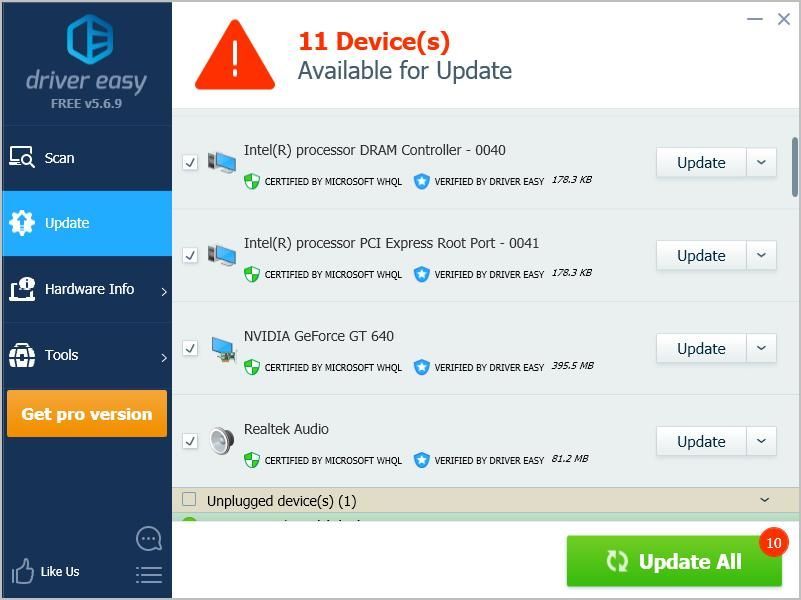
- Indítsa újra a számítógépet, hogy érvénybe lépjen.

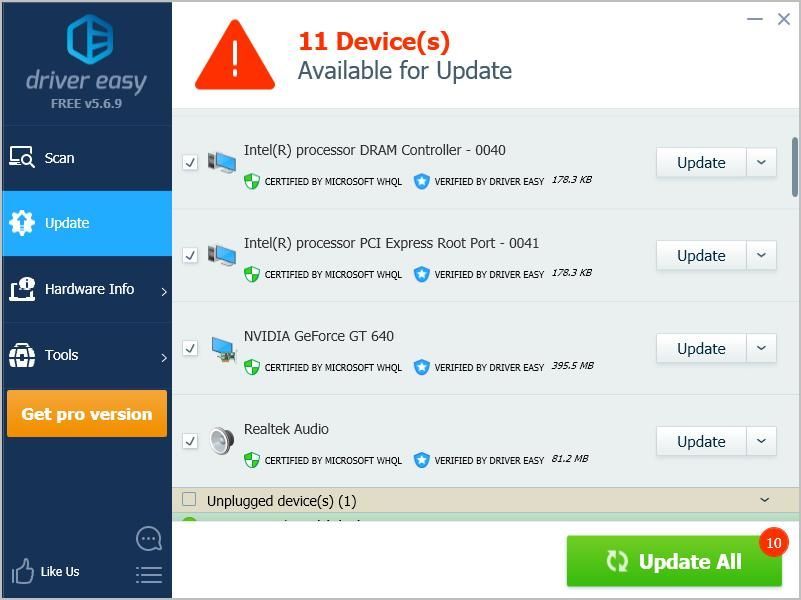
![[MEGOLDVA] A Gameloop összeomlik Windows 10 rendszeren](https://letmeknow.ch/img/knowledge/39/gameloop-crashing-windows-10.png)

![[Letöltés] GeForce RTX 3060 Ti illesztőprogram Windows 10, 8, 7 rendszerhez](https://letmeknow.ch/img/driver-download/52/geforce-rtx-3060-ti-driver.jpg)



